El mundo de Minecraft tiene que ver con la personalización y sobresalir. Pero no es fácil generar ideas únicas en una comunidad tan grande y activa. Es por eso que Internet tiene una gran colección de máscaras de Minecraft que puedes descargar e instalar para personalizar tu experiencia en el juego. Son una de las opciones de personalización más comunes y celebradas del juego. Además, puedes encontrar máscaras inspiradas en YouTubers, superhéroes y demás. Incluso tenemos una lista de las mejores máscaras de Minecraft. puedes usar si quieres hacer una selección rápida. En cuanto al proceso, es sencillo aplicar máscaras descargadas y la opción está disponible en todas las ediciones de Minecraft, ya sea PE, Java o Bedrock. Incluso puede usar la mayoría de las máscaras indistintamente en las ediciones. Pero esa es una discusión para más adelante. Por ahora, aprendamos cómo descargar e instalar máscaras de Minecraft.
Descargue e instale máscaras en Minecraft (2022)
Al referirnos a las máscaras de Minecraft, nos centraremos en los paquetes de máscaras para nuestro protagonista en lugar de las entidades o mobs en el juego. Eso significa que las máscaras en Minecraft generalmente se refieren a la apariencia del personaje principal, que puedes personalizar de formas ilimitadas. Para cambiar las máscaras de otros personajes, necesitará algo llamado paquete de recursos o texturas de Minecraft , y puede consultar algunos de los mejores en el artículo vinculado. Por ahora, asegúrate de tener una versión funcional de Minecraft y comencemos por encontrar un buen aspecto para tu personaje. Tabla de contenido
Cómo descargar máscaras para Minecraft
Hay muchos sitios web comunitarios donde puede obtener miles de máscaras de Minecraft de forma gratuita. En esta guía, el sitio web en el que nos centraremos se llama Skindex y es una de las opciones más populares.
Si quieres seguir leyendo este post sobre "[page_title]" dale click al botón "Mostrar todo" y podrás leer el resto del contenido gratis. aiso.la es un sitio especializado en Tecnología, Noticias, Juegos y gran cantidad de temas que te pueden interesar. Si quieres leer más información similar a [page_title], no dudes de sguir navegando por la web y suscribirte a las notificaciones del Blog y no perderte las últimas novedades.
1. Para comenzar, vaya a la página de inicio de Minecraft Skindex y haga clic en cualquiera de las máscaras que desee. Usaremos la máscara Skeleton Gamer para esta demostración. Incluso puede intentar usar la opción de búsqueda para buscar un personaje o tema específico. Además, puede consultar nuestras listas seleccionadas de las mejores máscaras de Minecraft y las mejores máscaras de chicas de Minecraft a través de los artículos vinculados.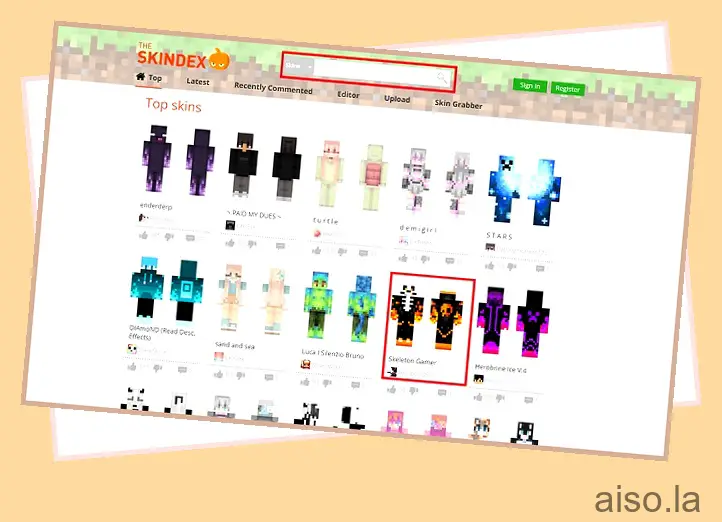
2. Una vez que haya seleccionado una máscara, se abrirá una nueva página con múltiples opciones para exportar la máscara. Lo que desea hacer a continuación es hacer clic en el botón “Descargar” en el menú de la derecha.
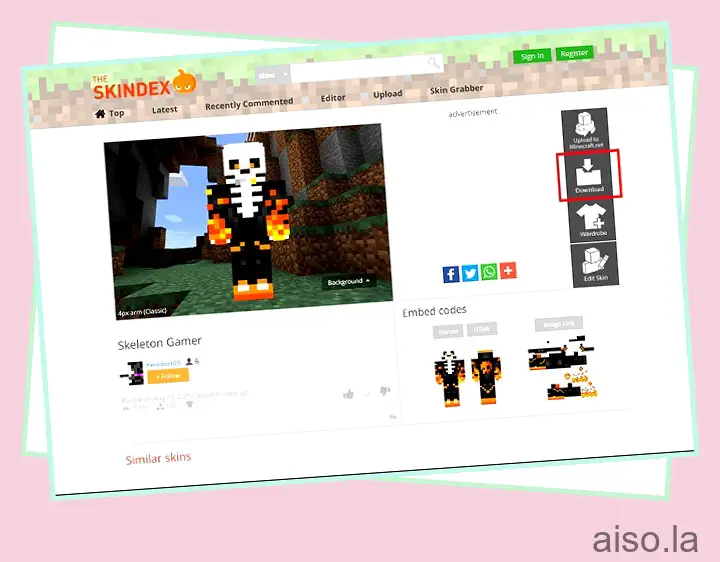
3. Inmediatamente descargará un archivo PNG a su computadora. Lo encontrará en su carpeta de Descargas y será un archivo PNG de baja calidad.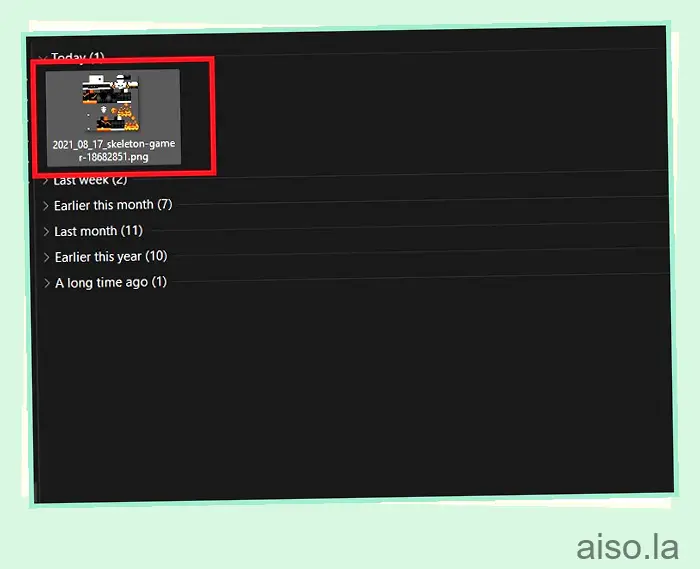
Cómo instalar máscaras en Minecraft Bedrock Edition
En la edición Minecraft Bedrock, obtienes un creador de máscaras en el juego. Tienes la opción de importar e incluso comprar máscaras dentro del propio juego. Para descargar e instalar máscaras en Minecraft Bedrock, siga los pasos a continuación.
1. Abra Minecraft en su dispositivo y haga clic en el botón “Perfil” debajo de su personaje en el lado derecho de la pantalla de inicio. 
2. Accederás a la pantalla de selección de personaje, donde puedes elegir un personaje específico al que deseas aplicarle la máscara. Luego, haga clic en la opción “Editar personaje”.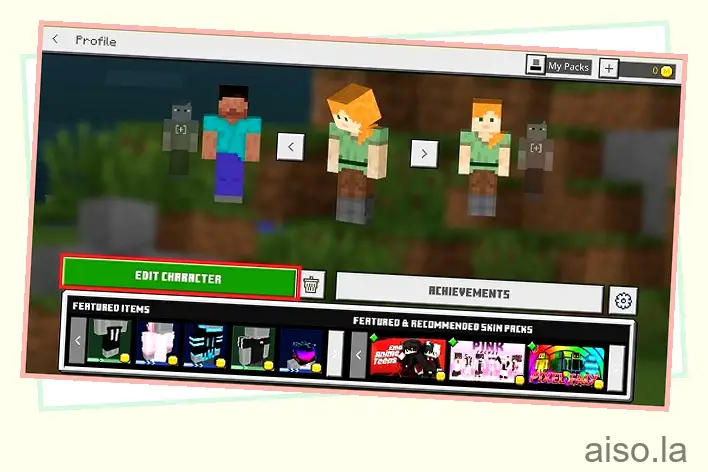
3. Ahora, muévase a la segunda pestaña en la parte superior izquierda para abrir las opciones de sus propias máscaras. Aquí, en la sección “Propiedad”, puede hacer clic en la opción “Importar”, seguida de “Elegir nueva máscara”.
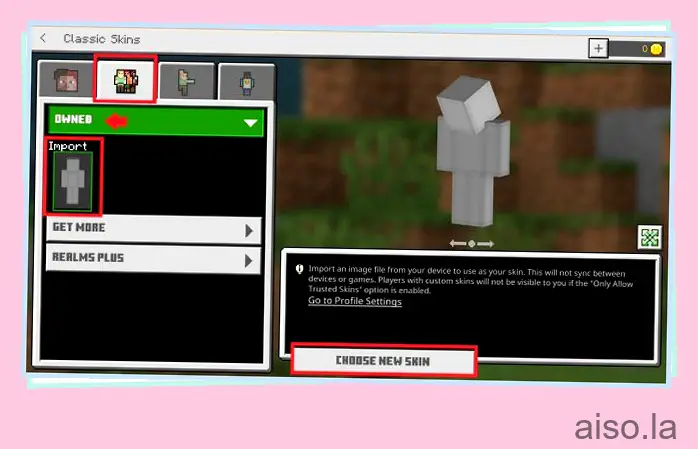
4. Ahora se abrirá una ventana del Explorador de Windows. Vaya a su carpeta Descargas y seleccione el archivo de máscara PNG. Luego, haga clic en “Abrir” para cargar la máscara en el juego.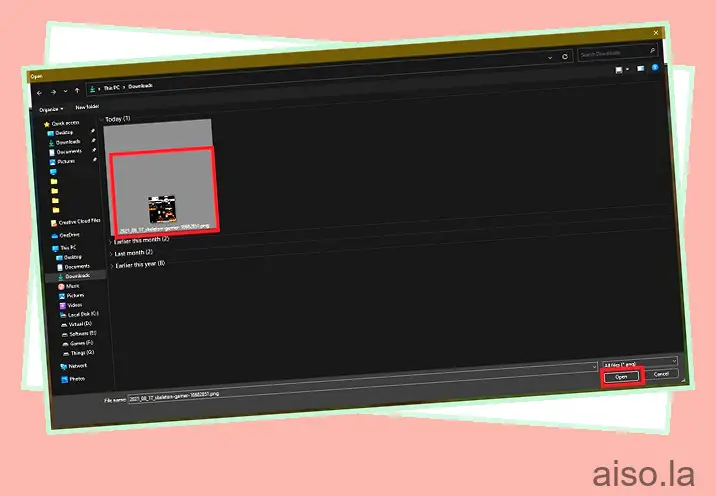
5. Elija el tipo de modelo clásico o delgado. La única diferencia estará en el ancho de los brazos. Una vez que haya terminado, su aspecto se cargará en Minecraft y estará listo para jugar con el mismo aplicado a su personaje. 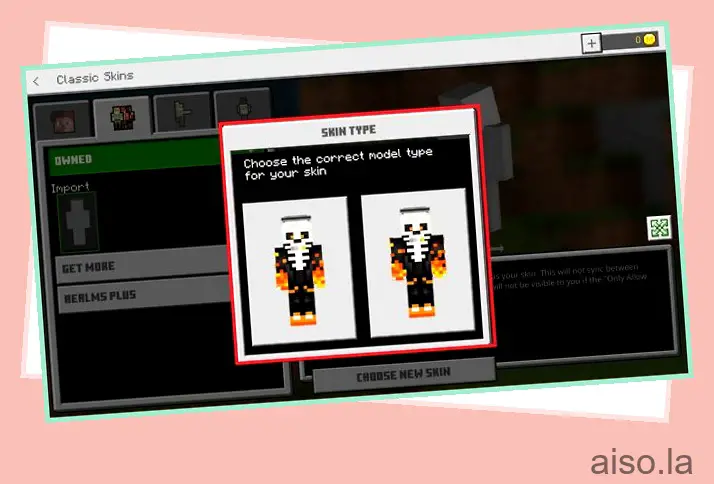
Cómo cambiar la piel de tu personaje en Minecraft Java Edition
Incluso cuando puede usar la misma máscara en cualquiera de sus versiones de Minecraft, deberá seguir diferentes procedimientos para instalarlo en cada una de ellas. Puede sospechar diferentes lenguajes de programación como el motivo de la culpa, como discutimos en nuestra comparación de Minecraft Java vs Bedrock .
- Para la edición de Java, vaya al sitio web oficial de Minecraft y haga clic en el botón “Iniciar sesión” en la esquina superior derecha. Luego, puede usar las credenciales de su cuenta de Microsoft o Mojang para iniciar sesión en el sitio web.
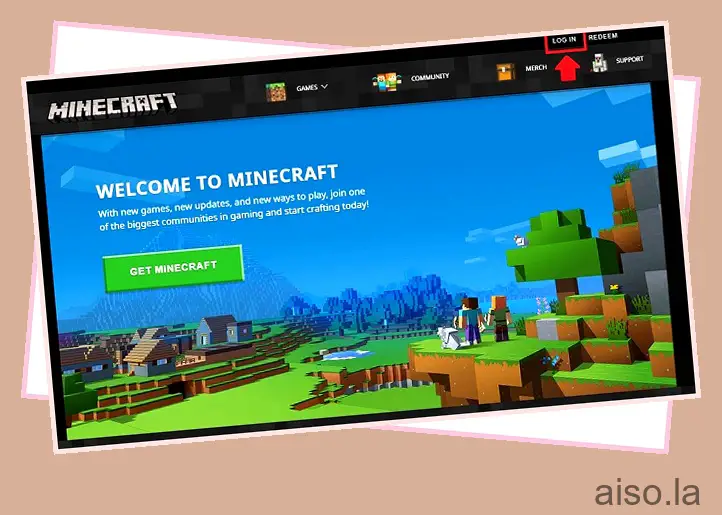
2. Ahora, verá una opción llamada “Skin” en el menú de la izquierda, que al hacer clic lo llevará a la sección de carga de máscaras. Aquí, puede seleccionar la versión de su modelo como Slim o Classic y cargar cualquier máscara descargada. El modelo delgado solo tiene el personaje con brazos más delgados y ninguna otra diferencia significativa.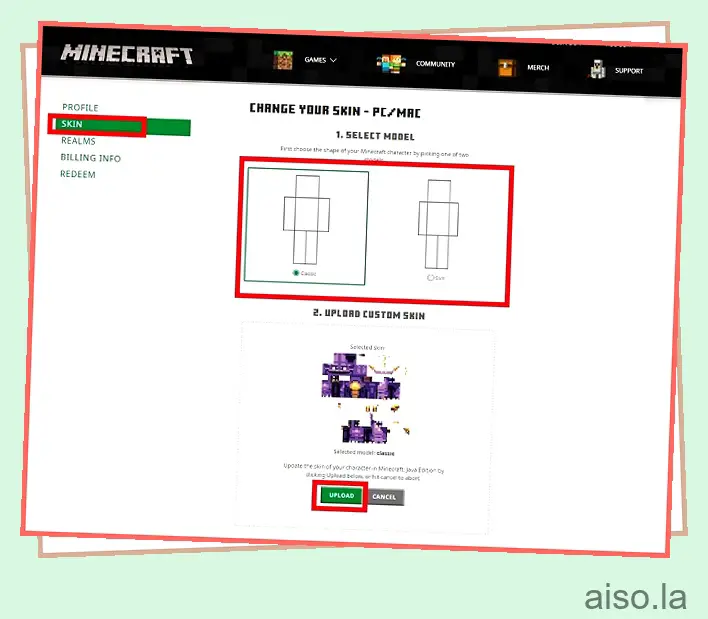
Alternativamente, también puede volver al segundo paso de descargar máscaras y hacer clic en el botón “Cargar en Minecraft”. Está presente sobre el botón “Descargar” para llegar a este proceso de carga de máscaras, pero más rápido que antes.
3. Ahora podrás ver el nuevo aspecto de tu personaje cada vez que inicies Minecraft. La nueva máscara puede estar cubierta por una armadura para algunos jugadores, y es posible que tengas que quitarla para probarla correctamente.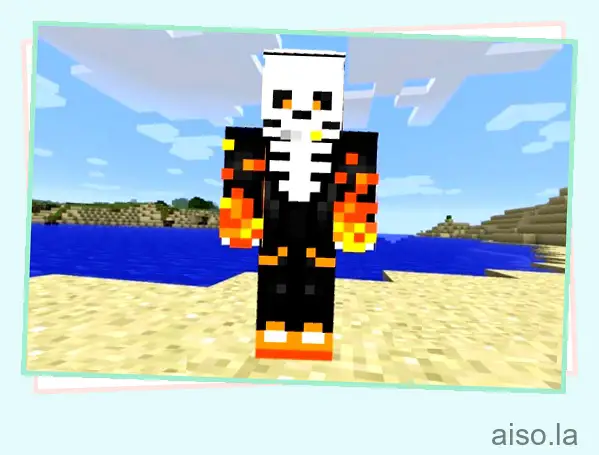
Cómo cambiar la piel de tu personaje usando Minecraft Launcher
Si su edición Java de Minecraft se ejecuta sin conexión, es posible que el proceso basado en el sitio web no funcione para usted. Afortunadamente, también puedes descargar e instalar máscaras usando el iniciador predeterminado de Minecraft.
1. Asegúrese de haber descargado una máscara utilizando la primera sección del tutorial. Luego, abra Minecraft Launcher haciendo doble clic en su icono en su escritorio o directorio de juegos. También puede buscarlo después de presionar la tecla de Windows.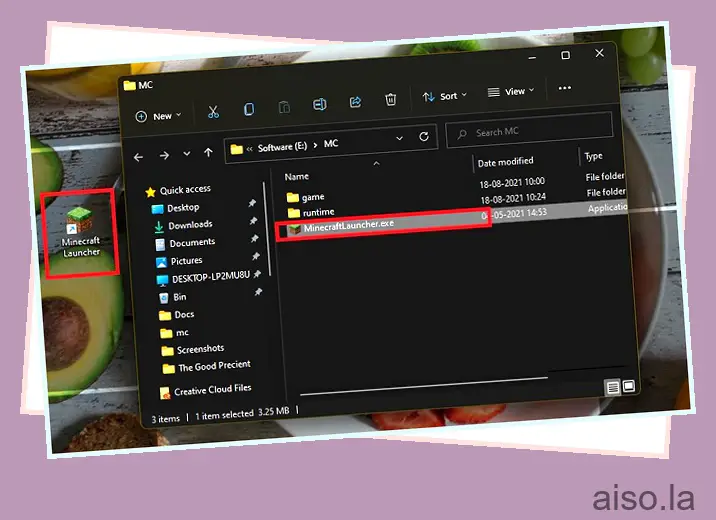
2. Una vez que se abra el lanzador, no haga clic en el botón de reproducción como de costumbre. En su lugar, vaya a la pestaña “Máscaras” en la parte superior del lanzador. Luego, seleccione la opción “Nueva máscara” haciendo clic en el signo “+”.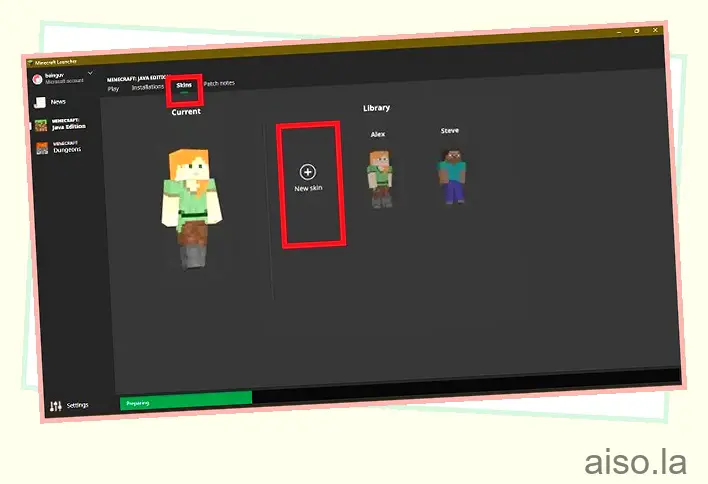
3. Ahora, el iniciador le pedirá que cargue su máscara personalizada. Aquí, haga clic en el botón “Examinar” para seleccionar su archivo de máscara PNG de descarga. Puedes usar el modelo de jugador como clásico o delgado. Una vez que haya seleccionado su máscara, puede hacer clic en el botón “Guardar y usar” para aplicarla inmediatamente.
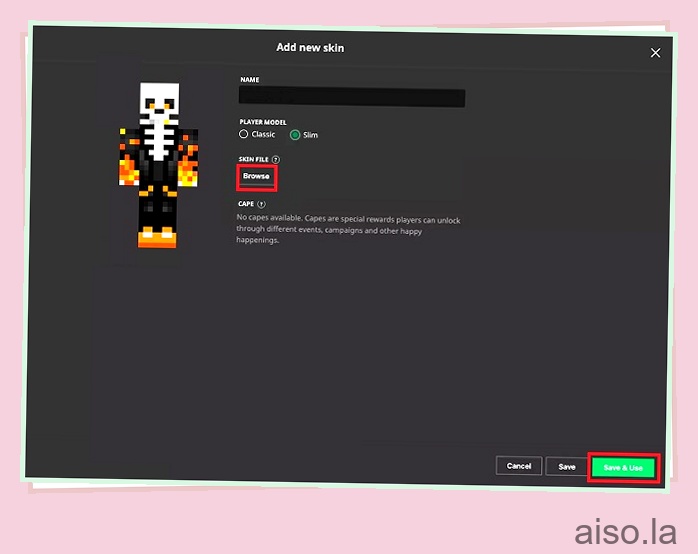
Instale máscaras a través de Minecraft Pocket Edition (MCPE) en Android e iOS
Afortunadamente, debido al entorno Bedrock conectado, el proceso para cambiar o agregar máscaras en Minecraft PE para Android, Windows 10, iOS y Fire OS es el mismo que instalar máscaras en Minecraft Bedrock Edition.
Puede usar el tutorial de Bedrock Edition que se encuentra anteriormente en este artículo para instalar nuevas máscaras en Pocket Edition de Minecraft. La principal diferencia que notará es que en lugar del botón “Perfil” en la pantalla de inicio, encontrará un icono de percha. Puede hacer clic en este ícono y comenzar a seguir el mismo proceso que la edición Bedrock del juego para cambiar su máscara de Minecraft.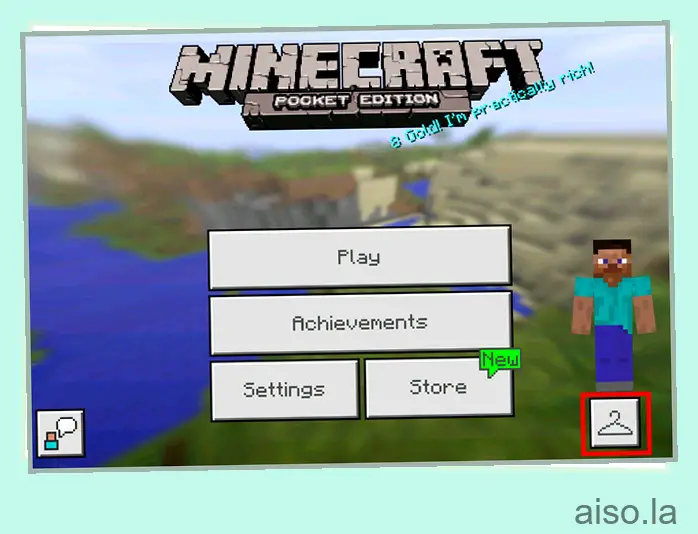
Haz tu propia piel en Minecraft
Puede haber dos formas de editar y crear sus propias máscaras de Minecraft personalizadas. Primero, puede usar la máscara predeterminada como modelo y editarla en cualquier software de edición de fotos como Photoshop. Le dará más opciones de personalización y también le permitirá agregar fotos sobre él. Solo asegúrese de guardarlo como PNG transparente en la misma resolución y dimensiones que la máscara base.
Si no desea un nivel más profundo de personalización para su máscara, use el Editor de máscaras de Minecraft en línea de Skindex, el mismo sitio web que usamos para descargar las máscaras anteriores. Así es cómo:
1. Abra MinecraftSkins Skin Editor o haga clic en el botón “Editar máscara” en cualquier máscara que esté navegando en línea en Skindex. También verá la opción Editor en la barra de menú superior del sitio.
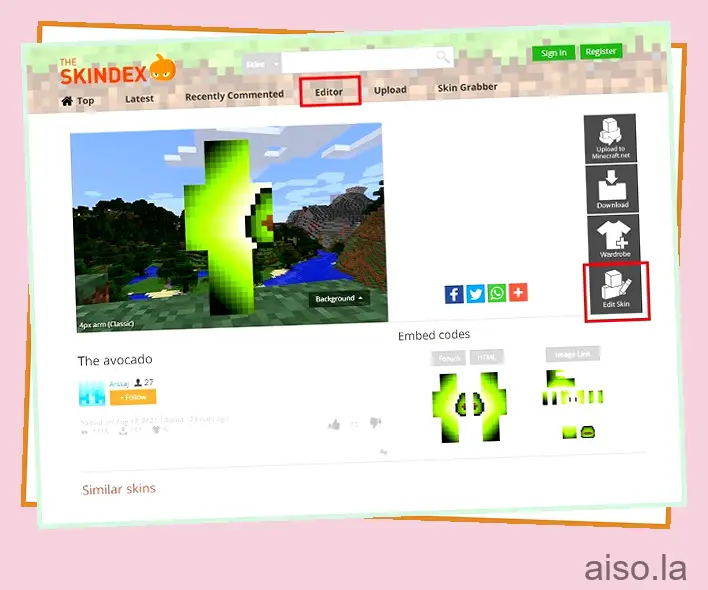
2. Ahora, accederá al Editor de máscaras, donde puede usar un pincel simple y una herramienta para colorear para llenar los cuadros y crear una máscara de Minecraft. El editor se sentiría como la versión más básica de MS Paint.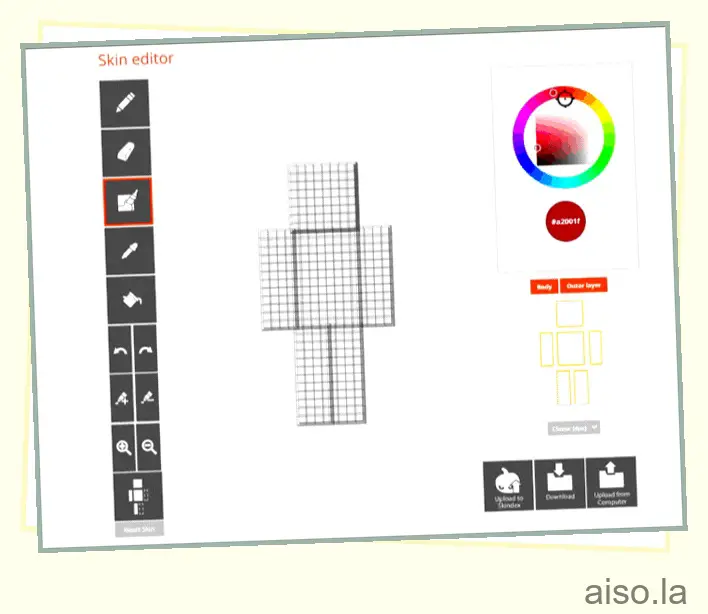
3. Una vez que haya terminado de editar la máscara, puede seleccionar el Modelo como Clásico o Delgado y hacer clic en el botón “Descargar”. Puedes aplicarlo a tu personaje de la misma manera que cualquier otra máscara descargada. Alternativamente, también puede cargar su máscara en Skindex haciendo clic en el botón “Cargar en Skindex”. Te permitirá compartir tu creación con otros jugadores de Minecraft que usan este sitio web.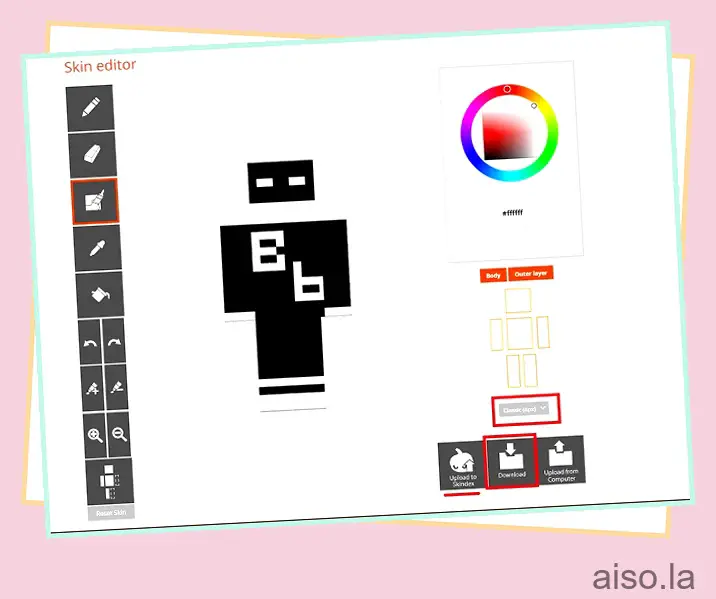
4. Luego puedes cargar tu propia máscara en el juego e incluso editarla más tarde en Skindex o simplemente en los editores de fotos clásicos según tus preferencias. Si quieres más información sobre cómo hacer tu propio skin de Minecraft , tenemos una guía detallada publicada y enlazada aquí mismo.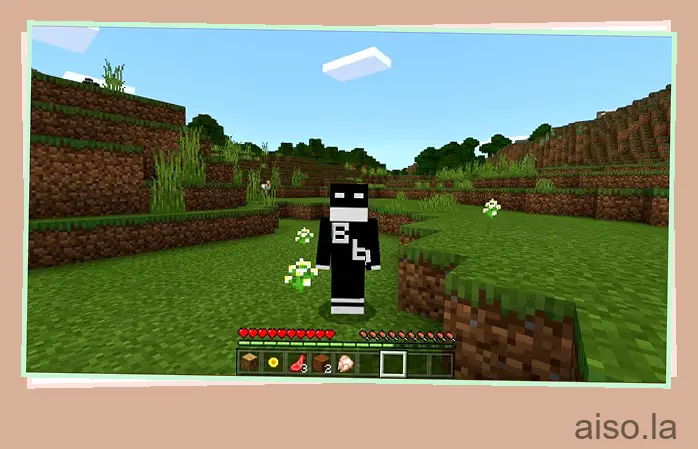
Preguntas frecuentes
P. ¿Skindex es seguro de usar?
Sí, todo lo que está descargando o cargando en el sitio web de Skindex son solo imágenes de máscaras. Es completamente seguro y lo usan regularmente miles de jugadores de Minecraft.
P. ¿Puedo comprar máscaras de Minecraft?
La edición Minecraft Bedrock tiene un mercado incorporado donde puedes obtener máscaras de Mojang y sus socios. Sin embargo, también puede obtener máscaras similares y muchas más en línea de forma gratuita.
P. ¿Las máscaras pueden hacer que te baneen?
Dependiendo de las reglas de los servidores específicos, el uso de máscaras inapropiadas puede hacer que te prohíban. Las máscaras inapropiadas son las que incluyen contenido relacionado con el terrorismo, el racismo, el atractivo sexual, etc.
P. ¿Cómo obtener capas con Minecraft Skins?
Puedes comprar máscaras con capas en el mercado de la edición Bedrock. Actualmente no hay forma de obtener una capa en la edición de Java, pero hay varias modificaciones que puedes probar para lograr un impacto similar.
P. ¿Funcionan las máscaras básicas en Java?
Técnicamente, puede usar el mismo archivo de máscara PNG en las ediciones Bedrock o Java. Pero dado que Bedrock tiene capas geométricas adicionales en sus máscaras, es posible que no vea los resultados esperados cuando utiliza las máscaras. Sin embargo, usar las mismas máscaras en diferentes ediciones del juego no causará ningún problema grave.
P. ¿Cómo ver a mi personaje en tercera persona en Minecraft?
Puedes presionar la tecla “F5” en tu teclado para cambiar tu perspectiva en el juego. Le permitirá ver sus máscaras instaladas desde diferentes ángulos. Puede presionar el botón nuevamente para volver a la vista original.
P. ¿Dónde puedo obtener máscaras de Minecraft?
La opción más popular para obtener máscaras en Minecraft es Skindex, pero aquí hay algunas otras alternativas que puedes consultar:
- tynker.com
- nombremc.com
- Google Play Store o Amazon App Store (Android)
- Tienda de aplicaciones iOS
- Mercado oficial de Minecraft
Aplica tus propias máscaras personalizadas en Minecraft
Ahora está listo para descargar e instalar máscaras en Minecraft. Hay varios raros, desde Avengers hasta Mario, que puedes intentar buscar. Si no encuentras nada que te guste, siempre puedes intentar crear tu propia máscara de Minecraft. Pero no olvides compartir estas máscaras que creas con los lectores en los comentarios a continuación. También puede compartirlos con la comunidad masiva en algunos de estos increíbles servidores de Discord para Minecraft . En cuanto a aquellos que buscan una nueva experiencia más allá de las máscaras, prueben estos mejores juegos de sandbox como Minecraft . Ahora, continúe y comience a instalar nuevas máscaras de Minecraft.

